谷歌浏览器插件无法联网访问的原因及修复方案
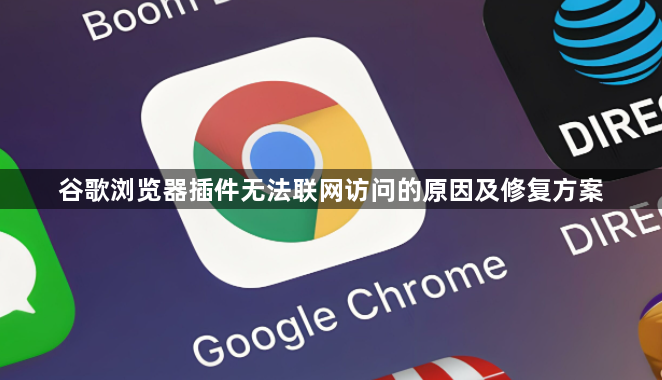
一、原因
1. 网络连接问题:电脑的网络连接不稳定或中断,导致插件无法连接到互联网。可能是Wi-Fi信号弱、网线未插好等原因引起。
2. 防火墙或安全软件限制:电脑上安装的防火墙或安全软件可能阻止了插件的网络访问权限,将其误识别为潜在威胁而进行拦截。
3. 浏览器设置错误:浏览器的相关设置可能被误修改,导致插件无法正常联网。例如,代理服务器设置不正确等。
4. 插件自身问题:插件可能出现故障、版本不兼容或存在程序错误,影响其网络连接功能。
5. 网络代理服务器问题:如果使用了代理服务器上网,代理服务器的配置错误或故障可能导致插件无法通过网络代理正常访问互联网。
二、修复方案
1. 检查网络连接:确保电脑的网络连接正常,可以尝试打开其他网页或应用程序,查看是否能够正常上网。如果网络连接有问题,及时修复网络故障,如重新连接Wi-Fi、插好网线等。
2. 检查防火墙和安全软件设置:暂时关闭电脑上的防火墙和安全软件,然后再次尝试使用插件联网。如果插件能够正常联网,说明是防火墙或安全软件的设置问题。可以在防火墙或安全软件中添加插件为信任项,允许其访问网络。
3. 检查浏览器设置:打开谷歌浏览器,点击右上角的三个点(菜单图标),选择“设置”。在“系统”部分,检查代理服务器设置是否正确,如果不需要使用代理服务器,确保相关选项处于关闭状态。同时,也可以尝试重置浏览器的设置,看是否能够解决问题。
4. 更新或重新安装插件:如果是插件自身的问题,可以尝试更新插件到最新版本,或者卸载后重新安装插件。在Chrome网上应用店中查找该插件,点击“更新”按钮或“移除”按钮,然后重新安装插件。
5. 检查代理服务器设置(如果适用):如果使用了代理服务器上网,检查代理服务器的配置是否正确。确保代理服务器的地址、端口等信息填写正确,并且代理服务器能够正常工作。如果不确定代理服务器的设置,可以咨询网络管理员或相关技术人员。
